Win10系统如何开启Windows Defender漏洞防护
不久之前,全世界发生了两次最大的网络攻击。 Petya和WannaCry勒索软件瘫痪了包括英国国家卫生服务(NHS)在内的大小企业。勒索软件是最严重的网络攻击形式之一。它阻止对计算机及其文件的访问,并要求一笔钱来解锁它们。这些恶意软件很容易传播。它可以像点击一个链接或打开一个包含木马下载程序的电子邮件一样简单。更不用说被感染的PC可以将恶意软件传播到连接的网络。
但是,所有的希望都不会丢失。微软在Win10 Fall Creators Update中包含了Windows Defender Exploit Guard,这有助于防止勒索软件在您的PC上受到攻击。
所以,我们来看看Win10勒索软件保护以及如何启用它。
如您所知,勒索软件使用已知或自定义的RSA算法加密您的重要文件和文档。如上所述,他们要求一笔钱换取钥匙。那么,微软希望通过阻止对文件系统的访问来解决这个问题。
通过受控文件夹访问的名称,该功能可以防止未经授权访问公用文件夹。这意味着应用程序,脚本,DLL和可执行文件将无法访问,除非您给予他们明确的许可。
只要未经授权的应用尝试访问受保护的文件夹,就会通过小型通知窗口收到通知。
好消息是这个过程是可定制的。 您可以将自己的一组文件夹添加到受控文件夹列表中,或允许受信任应用程序访问这些文件夹。
如何启用RANSOMWARE保护
第1步:给予通过权
在搜索框中搜索Windows Defender安全中心,并在应用程序打开后,单击病毒和威胁保护框。

进入后,点击病毒和威胁防护设置。 向下滚动,直到看到“受控文件夹访问”选项并打开开关。
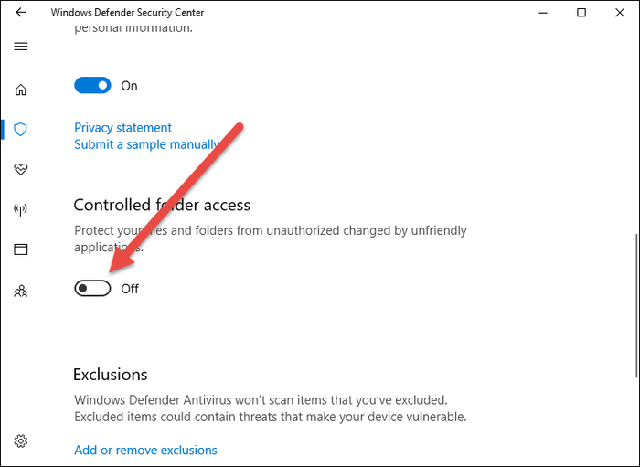
第2步:添加重要文件夹
完成之后,点击保护文件夹的链接。 默认情况下,大多数常用文件夹(如桌面,图片和文档)应该已经列出。
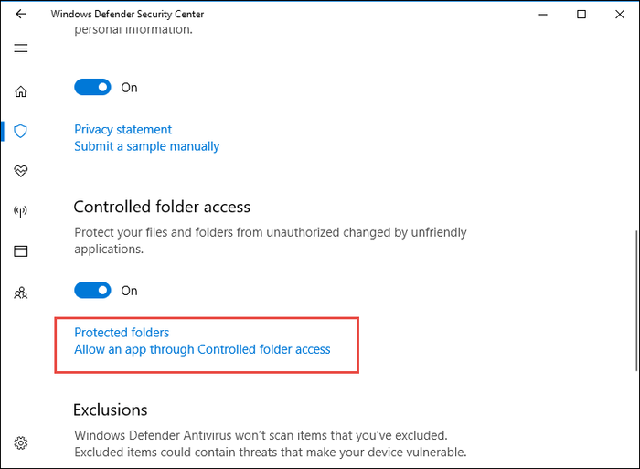
但是,如果您愿意,您可以添加您认为重要的文件夹。
第3步:添加您的可信应用程序
下一步是指定几个应用程序到受信任的应用程序列表。 点击允许通过受控文件夹访问的应用程序并添加程序的exe文件。 而已! 设置完成。
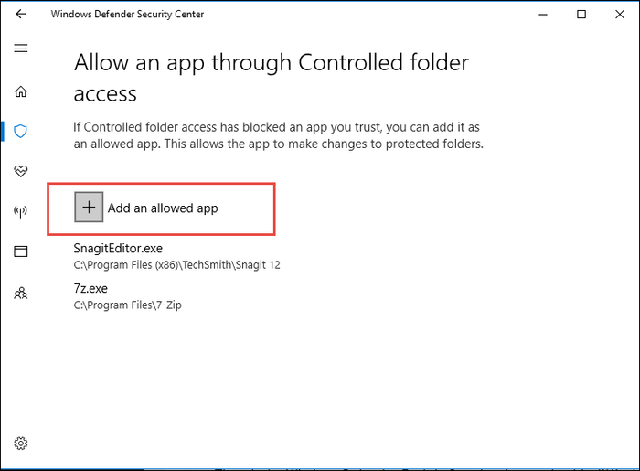
请记住,此过程将阻止每一次未经授权的访问。 虽然Windows Defender Exploit Guard最初使工作变得困难,但如果使用适当的白名单,它最终将变得无缝。
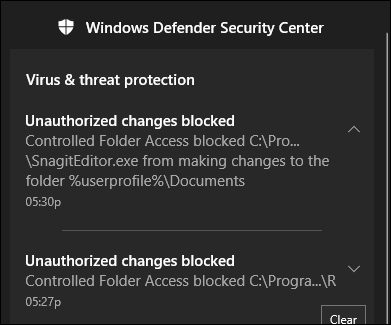
此外,它与第三方防病毒程序的整合使其更好。
自定义WINDOWS防护程序通知
如果您发现Windows Defender通知过于恼人,我们建议您通过活动中心对其进行自定义。










